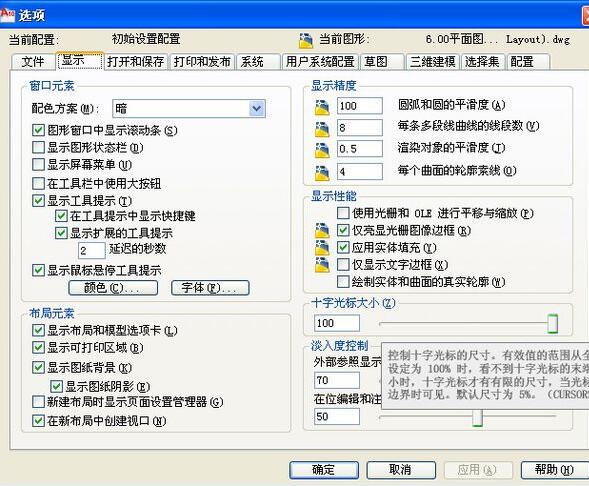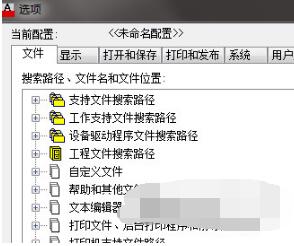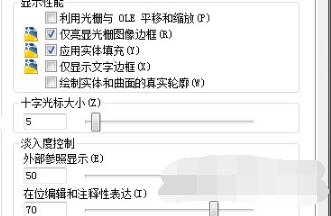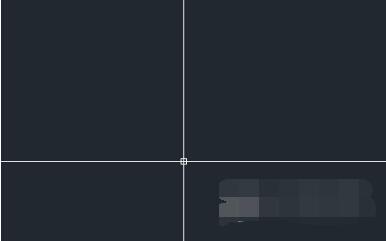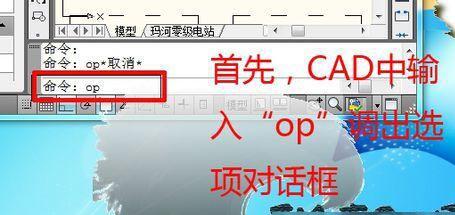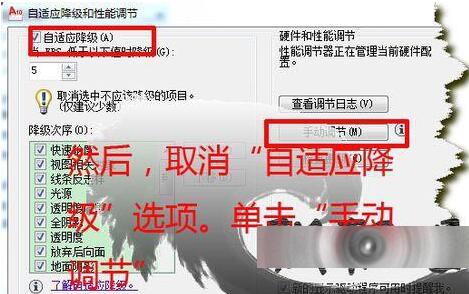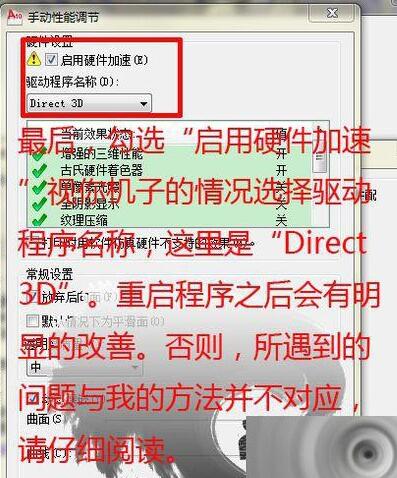AutoCAD2020是功能强大的3D制图软件,使用范围广。鼠标在AutoCAD2020中变成十字光标和靶框,十字光标的大小影响制图质量和速度,也会让十字光标所在区域的图纸变大或变小。如何让十字光标变长,充满整个屏幕?AutoCAD2020的十字光标突然消失不见,是什么原因?如何解决?十字光标不停闪烁,就像每秒程序在自动刷新,影响操作,怎么解决?下面来看看AutoCAD2020如何调整十字光标长短和十字光标消失的解决方法。
CAD2020如何让十字光标变长充满屏幕
1、双击电脑桌面上的CAD软件,打开软件后我们可以看到如下图所示的系统默认的CAD十字光标的大小。
2、点击菜单栏上的工具按钮,在弹出的下拉框中选择选项这个命令,或者在CAD的绘图区按右键选择最后一个的选项命令。
3、打开选项命令后弹出如下图的对话框,通过选项可以对CAD的一些功能进行相关的设置。
4、点击上面的显示标签,在右下角我们可以看到这样的内容:十字光标大小。这便是调整光标大小的地方。
5、用鼠标拖动滚动条,或者直接输入数字的大小,拖动时左边的数字也跟着变化。数字的大小反映的是十字光标的大小,数字越大表明十字光标大。
6、把数字调成100时,按下方的确定键,从图中可以看到原先的小十字光标变大了,光标充满整个屏幕。
AutoCAD2020十字光标或鼠标消失是什么原因?如何解决?
使用 AutoCAD 时,鼠标十字光标消失,这通常在布局之间切换时发生。它也可能仅在命令处于活动状态时发生。
原因:AutoCAD、操作系统、GPU 和 GPU 驱动程序之间的兼容性问题。使用未经认证的显卡和其他硬件故障可能会导致此行为。
防止问题发生请执行下列任意操作:
1、安装 AutoCAD 的最新更新(请参见安装更新、附加模块和增强功能)。
2、更新系统中的显卡驱动程序(请参见如何更新到经认证的最新视频驱动程序)。
3、禁用按时间在状态栏上显示的视频驱动程序图标。
4、在 Windows 7 中,通过选择“Windows Basic”或“Windows 经典”桌面主题来禁用 Aero(右键单击桌面并选择“个性化”)。
5、禁用硬件加速(请参见如何在 AutoCAD 中启用或禁用硬件加速)。
6、禁用 ViewCube(请参见如何为所有视觉样式禁用 ViewCube)。
7、禁用自动保存(请参见了解 AutoCAD 备份和自动保存文件)。
8、测试不同的键盘和/或鼠标。
9、测试不同的显卡。
AutoCAD2020如何重新显示十字光标
请尝试执行下列任一操作:
1、单击功能区中的任意位置。
2、将鼠标光标移动到图形窗口左上角的视口控件上。
3、更改视觉样式。
4、在模型和布局选项卡之间进行切换。
5、最小化并稍后恢复 AutoCAD。
6、关闭并重新打开图形。
7、退出并重新启动 AutoCAD。
8、更改十字光标颜色。
9、打开一个空白的 AutoCAD 样板,使用 COPYBASE 从模型内一个点复制模型,然后将模型粘贴到 0,0。
10、双击鼠标滚轮以缩放到范围。
CAD十字光标不停闪烁这么办?
1、cad中输入”op“命令,笛啊出选项对话框
2、选择”三维性能“选项
3、取消”自适应降级“选项,点击”手动调节“
4、勾选”启用硬件加速“
以上就是AutoCAD2020让十字光标变长,充满整个屏幕,以及光标闪烁、消失不见的解决方法。十字光标在CAD2020中有定位作用,一直闪烁不利于工作,解决方法是取消三维的自适应降级,启用硬件加速。光标消失原因很多,可能是驱动问题,也可能需要关闭Aero。AutoCAD底部有个命令框,输入“op”,就能调出选项对话框。关注教程之家,解锁更多软件教程。